想跟大家唠唠我最近用这个“微信编辑器96”的经历。我一开始也没想着专门去用哪个编辑器,就是平时自己瞎琢磨,想把公众号的文章弄得好看点,结果发现微信自带的那个编辑器,功能实在是有点不够看,排版起来费劲得很。
没办法,我就寻思着上网找找有啥好用的工具。一搜“微信编辑器”,好家伙,出来一大堆。我瞅了瞅,这个“96编辑器”好像挺多人提的,就想着试试看。打开浏览器,直接搜的“96微信编辑器”,找到了那个看起来像是官网的,叫啥“微信公众平台图文排版工具”,点进去瞅瞅。
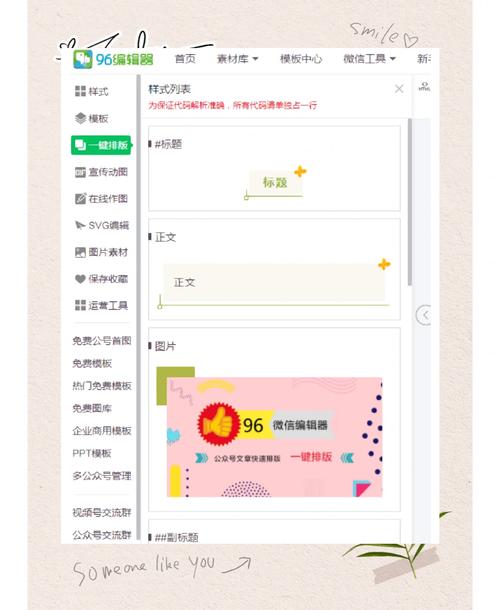
进去之后,第一感觉就是,,是个网页版的,不用下载客户端,这点我还挺喜欢的,省事儿。不过它也提醒了,最好用啥360极速浏览器、搜狗浏览器之类的,说用别的可能会出问题。我当时用的是谷歌浏览器,寻思着应该也还行,就没特意去换,目前用下来好像也没碰到啥大毛病。
接下来就是注册账号了。我看右上角有个“注册”按钮,点了一下。它给了几个选项,可以用微信扫码,也可以用QQ登录,还能用手机号注册。我图方便,直接选了微信扫一扫,叮咚一下就授权登录了,然后它还是让我绑定了个手机号,说是为了账号安全啥的,行,绑就绑了。
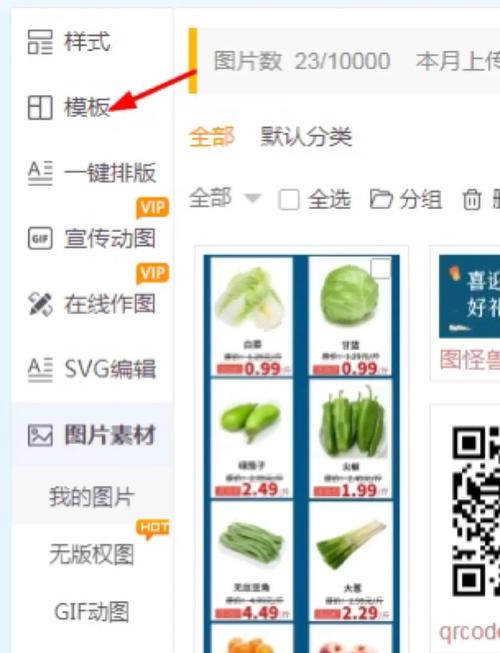
登录进去之后,就开始琢磨怎么用了。界面嘛跟其他在线编辑器大同小异,左边是各种样式模板,中间是编辑区,右边是一些调整选项。我先没急着自己从头写,想看看它有啥现成的。我发现它有个“导入文章”的功能,这个挺我之前有些文章是随便写的,格式乱七八糟,我就试着复制了一篇的链接,然后在96编辑器右下角找到了“导入文章”的按钮,把链接粘贴进去,点了个确定,还真给我导进来了,内容基本都在,就是格式需要重新调整。
然后我就开始在编辑区里捣鼓。它那些模板样式挺多的,标题、正文、分割线、图片卡片,看得我眼花缭乱。我就挑了几个顺眼的试了试。拖拽、点击,还算顺手。特别是那个图片处理,它有个叫“新拼图”的功能,我点了一下,上传了几张图片,发现可以把几张图拼成一张,还能选不同的拼图样式,这个比我自己用画图工具慢慢拼要方便多了。
在编辑文字的时候,一开始我都是用鼠标点点点,后来无意中看到编辑区下面有个“快捷键”的提示,点开一看,,原来还有这么多快捷键可以用,比如加粗、居中啥的。这个得记一下,熟练了之后确实能快不少。
排版得差不多了,我就想着怎么弄到微信公众号后台去。这个也简单,编辑区上面有个“复制全文”的按钮,一点,它就提示你已经复制好了,然后直接去公众号后台,新建图文消息,在正文区粘贴(Ctrl+V)就行了。我试了一下,大部分样式都能很好地同步过去,偶尔有些特别复杂的或者颜色特别怪的,可能需要微调一下,但比我自己手动排版省心多了。
这个“微信编辑器96”用下来感觉还行。上手不难,功能也够用,特别是对于我这种不追求极致复杂,但又想比微信自带编辑器好看点的人来说,挺合适的。就是模板太多了,有时候选择困难症会犯,哈哈。目前用着还算顺手,后续有啥新发现再跟大家分享。








